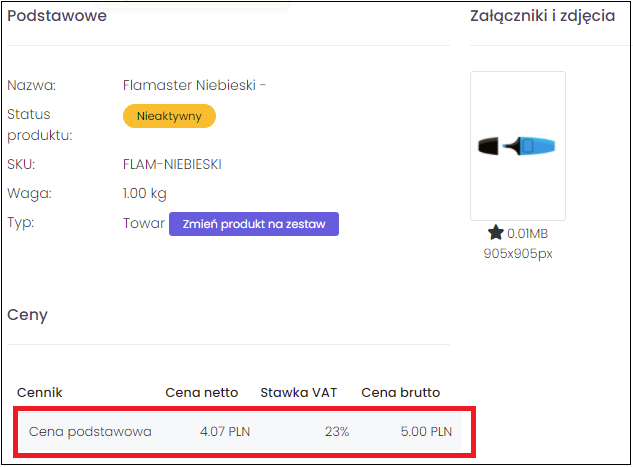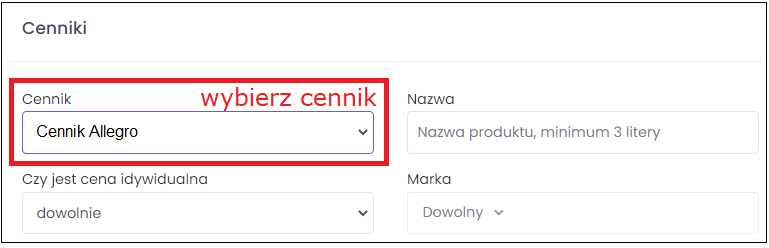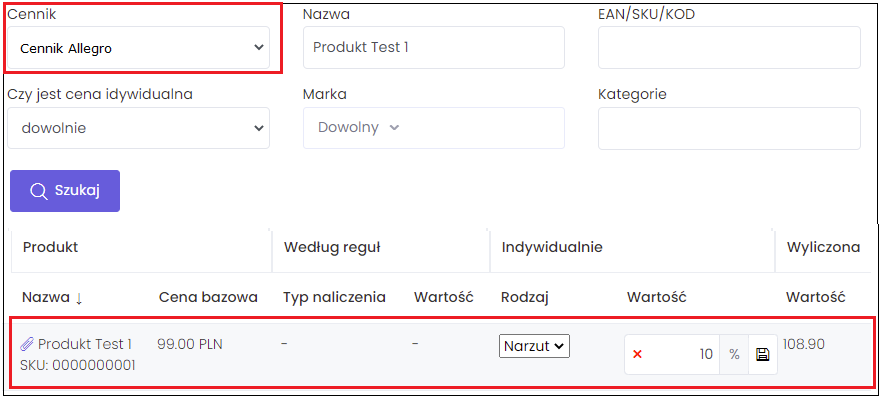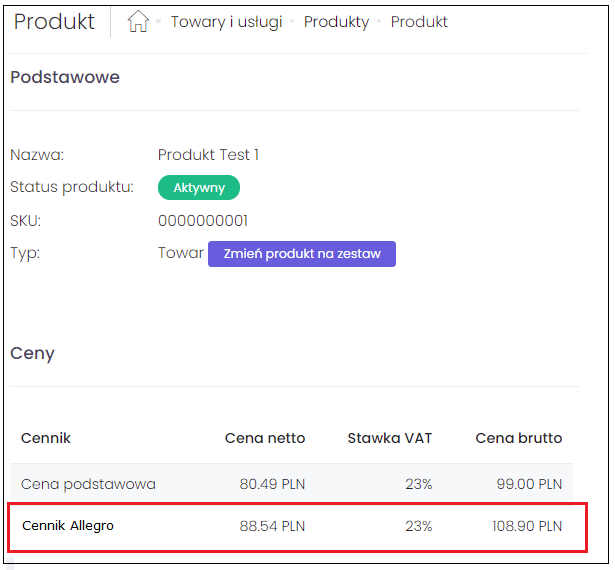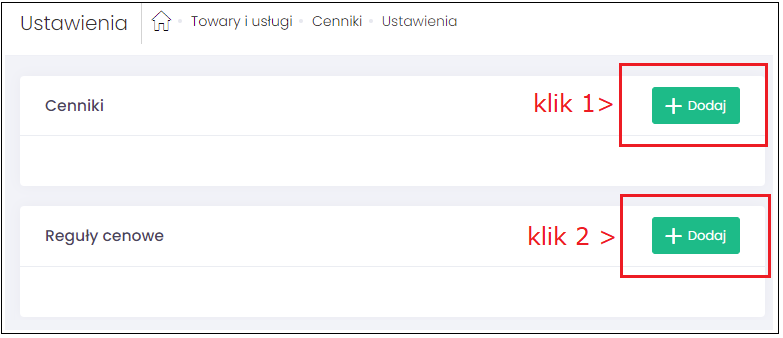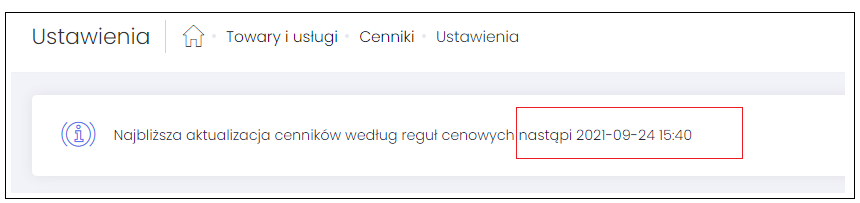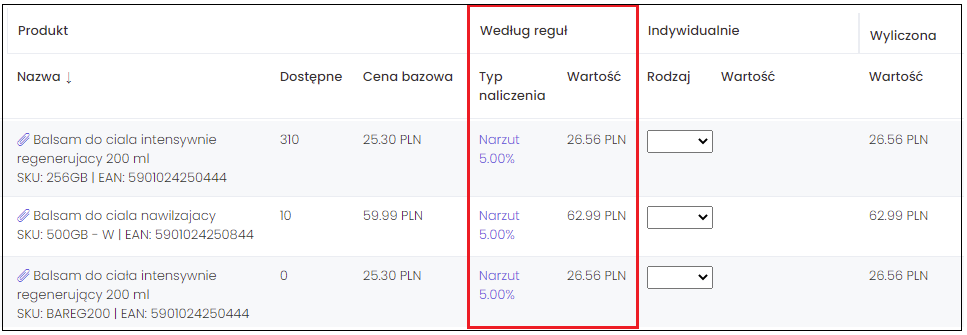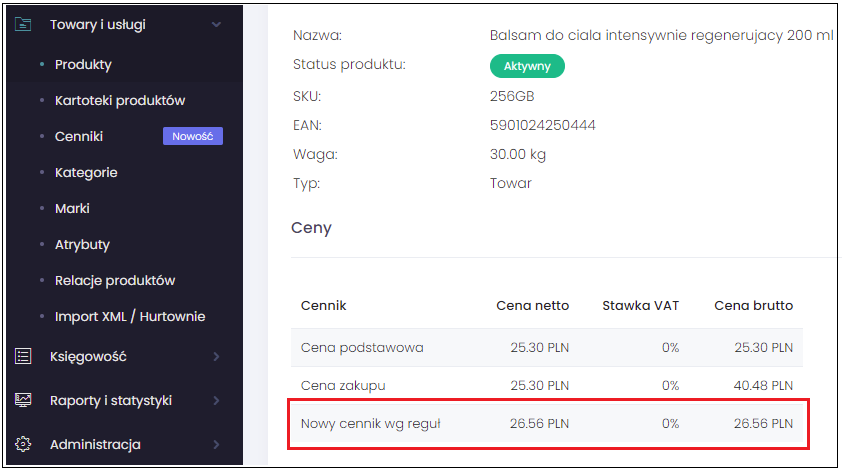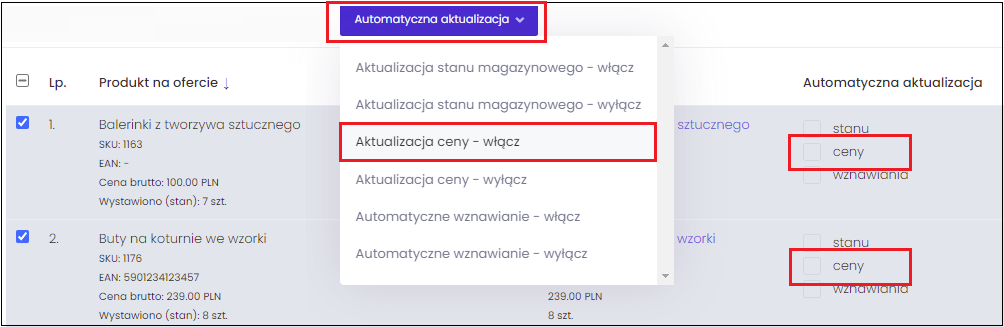Witaj w centrum pomocy Apilo
Moduł Cenników – indywidualne ceny na kanałach sprzedaży
Spis treści
Przed rozpoczęciem pracy z cennikami
1. Zaimportuj produkty do wewnętrznego magazynu Apilo. Sprawdź poradnik Import produktów – jak stworzyć bazę towarów w Apilo.
2. Zaimportuj aukcje / oferty z kanałów sprzedaży do Apilo i podłącz je pod utworzone wcześniej pozycje magazynowe. Sprawdź poradnik Relacje produktów – do czego służą i jak korzystać. Po poprawnej konfiguracji, w karatach pozycji magazynowych (Towary i usługi > Produkty > Produkt) obok podstawowych cen pojawią się nowe, wyliczone przez moduł. Nowe ceny mogą zostać wgrane do podłączonych aukcji/ofert.
Proces konfiguracji
2. Konfiguracja cennika:
3. Przypisanie cennika do kanału sprzedaży.
4. Włączenie aktualizacji cen.
Sprawdź również przykład zastosowania modułu cenników i zasada działania.
Dodaj nowy cennik
Zalecamy:
- dodać tyle cenników, ile jest kanałów sprzedaży,
- nazwy cenników ustawić spójne z nazwami kanałów sprzedaży.
1. Przejdź do zakładki Towary i usługi > Cenniki.
2. Kliknij w prawym górnym rogu przycisk Ustawienia.
3. Kliknij w prawym górnym rogu przycisk +Dodaj.
4. Wypełnij formularz:
- Nazwa – nazwa identyfikująca cennik, np. Cennik_Allegro, Cennik_Allegro_Konto2, Cennik_Shoper, Cennik_Shoper_sklep2 itd.
- Cena bazowa – cena która zostanie poddana modyfikacji np. dodając/odejmując narzut.Produkty utworzone na podstawie importu z kanałów sprzedaży domyślnie mają tylko cenę podstawową. Jeśli Twój magazyn został utworzony np. na podstawie pliku XML, w karcie produktu możesz mieć również cenę zakupu. Sprawdź w Towary i usługi > Produkty > Karta Produktu, jakie ceny mają Twoje pozycje magazynowe i wybierz na której ma bazować utworzony cennik.
- Waluta: do jakiej waluty mają być przeliczone kwoty produktów z magazynu. Opcja ma zastosowanie, jeśli produkty w magazynie mają ceny w PLN, a moduł ma je przeliczyć do waluty EUR w celu aktualizacji np. na eBay Niemcy.
- Czy dodać cenę bazową:
- dzięki tej opcji, jeśli produkt nie będzie miał wyliczonej nowej ceny za pomocą modułu cenników, cena bazowa z karty produktu (podstawowa/zakupu) będzie nadal synchronizowana z kanałami sprzedaży,
- przy wyłączonej opcji Apilo wczyta do kanałów sprzedaży cenę wyłącznie wtedy, gdy zostanie ustalona przez moduł cenników.
Karta produktu i cena podstawowa:
Cena indywidualna (ustawiana ręcznie)
Cena indywidualna to cena ustalona bez użycia zautomatyzowanych reguł opisanych w dalszej części poradnika. Cena indywidualna nadpisuje cenę utworzoną wg reguł. W celu ustawienia ceny indywidualnej:
1. Przejdź do Towary i usługi > Cenniki.
2. W filtrze „Cennik” wybierz utworzony wcześniej cennik, lub dodaj nowy (patrz akapit wyżej Jak dodać nowy cennik). Za pomocą pozostałych filtrów znajdź produkty, których cenę chcesz edytować.
3. W rubryce Indywidualnie ustaw ręcznie ceny wybranych produktów. Do ceny podstawowej możesz doliczyć marżę, narzut lub wpisać stałą kwotę produktu. Ustalona tutaj cena będzie widoczna w karcie produktu jako dodatkowy próg cenowy obok ceny podstawowej.
4. Ustawiona cena wczyta się do karty produktu.
Reguły cenowe – automatyzacja
Użyj rozbudowanego modułu automatycznego wyliczania i ustawiania cen (do wybranych wg reguł) produktów. W tym celu:
1. Przejdź do Towary i usługi > Cenniki.
2. Wybierz w prawym górnym rogu przycisk Ustawienia.
3. Upewnij się, że dodałeś przynajmniej 1 cennik, następnie dodaj regułę cenową (klik 2).
4. Wypełnij formularz:
- Nazwa: dowolna nazwa identyfikująca regułę cenową,
- Aktywny: czy ceny wyliczone przez tę regułę mają pojawić się w karcie produktów,
- Cenniki: do jakich cenników ma być przypisana/zastosowana ta reguła cenowa,
- Priorytet: jeśli do jednego cennika będzie przypisana więcej niż jedna reguła cenowa obejmująca te same produkty, ustaw która reguła cenowa ma większy priorytet. 1 = reguła o najwyższym priorytecie,
- Typ naliczenia: czy do ceny bazowej ma dodać/odjąć narzut czy marżę, czy stałą kwotę (wartość),
- Dodaj Zakres: ta opcja pozwala ustawić różną wartość przeliczenia w zależności od wartości produktów,
- Marka / Kategoria: [opcjonalnie] wybierz kategorię lub markę z magazynu Apilo do których reguła ma być zastosowana. Ważne: opcja bierze pod uwagę wyłącznie kategorie/maki utworzone w magazynie Apilo. Nie zaczytuje kategorii w której znajduje się aukcja w serwisie Allegro. Aby przypisać pozycje magazynowe do kategorii/marki Apilo użyj opcji Towary i usługi > Produkt > Przycisk Aktualizuj.
Po zapisaniu formularza nowe ceny zostaną wyliczone po wskazanym na ekranie czasie:
Czy nowa cena przypisała się do pozycji magazynowej?
Nowe ceny wyliczone przez reguły cenowe sprawdzisz:
I ) W zakładce Cenniki:
1. Przejdź do Towary i usługi > Cenniki.
2. Użyj filtrów:
- cennik
- warto wybrać filtr Czy jest cena wg reguł: Tak
3. Sprawdź rubrykę Wg Reguł, jeśli jest wypełniona, ceny zostały wyliczone poprawnie.
Uwaga: jeśli w rubryce Indywidualnie jest ustalona cena, cena wg reguły będzie ignorowana na rzecz indywidualnej.
II ) W Karcie produktu:
1. Przejdź do Towary i usługi > Produkty.
2. Znajdź produkt, którego cena była modyfikowana za pomocą modułu cenników.
3. W rubryce „Ceny” pojawi się dodatkowy wpis opisany nazwą Cennika.
Uwaga: aby cena ustalona wg reguły wczytała się do aukcji / oferty, należy dokończyć konfigurację zgodnie z dalszą częścią poradnika – przypisanie cennika do kanału sprzedaży oraz włączenia aktualizacji cen.
Przypisanie cennika do kanału sprzedaży
Aby nowe, wyliczone indywidualnie lub za pomocą reguły ceny mogły aktualizować oferty/aukcje na kanałach sprzedaży, przypisz nowo utworzony cennik do wybranych kanałów sprzedaży.
1. Przejdź do Towary i usługi > Cenniki > Ustawienia > Konfiguruj.
2. W formularzu znajdź Twój kanał sprzedaży i przypisz do cennik. Kanały sprzedaży mogą mieć różne, lub te same cenniki.
Włącz wczytywanie cen do aukcji / ofert
Aby Apilo wczytał do aukcji/ofert ustalone ceny należy:
Z poziomu zakładki Relacje Produktów:
1. Przejdź do Towary i usługi > Relacje Produktów.
2. Wyfiltruj produkty z magazynu lub oferty/aukcje dla których chcesz włączyć wczytanie cen z Apilo do ofert.
3. Zaznacz wybrane pozycje i użyj przycisku Automatyczna Aktualizacja aby zbiorczo włączyć wczyytywanie cen, lub kliknij pojedynczo kwadracik Aktualizacja Ceny.
Lub z poziomu zakładki Sprzedaż:
1. Przejdź do zakładki Sprzedaż > Allegro lub Shoper > Aktywne.
2. Zaznacz wybrane aukcje / oferty.
3. Wybierz przycisk Automatyczna aktualizacja > Aktualizacja Ceny > Włącz.
Przykład zastosowania modułu cenników:
1. W Towary i usługi > Produkty znajduje się pozycja magazynowa A z ceną podstawową 100zł.
2. Do pozycji magazynowej A za pomocą zakładki Relacje Produktów są podłączone aukcje/oferty z włączona aktualizacją cen.
- aukcja Allegro z konta nr 1,
- aukcja Allegro z konta nr 2,
- oferta ze sklepu Shoper.
3. W Module Cenników są utworzone 2 cenniki:
- Cennik_Allegro,
- Cennik_Shoper.
4. Za pomocą Reguł Cenowych dodawane są 2 reguły:
- Reguła_Allegro – zwiększa narzut 10%
- Reguła_Shoper – zwiększa narzut 5%
5. Produkt A z ceną podstawową 100zł zmienia swoją cenę na kanałach sprzedaży następująco:
- aukcja Allegro z konta nr 1: 110zł
- aukcja Allegro z konta nr 2: 110zł
- oferta ze sklepu Shoper: 105zł
6. W zakładce zakładce Towary i usługi > Produkty cena podstawowa produktu A została zmieniona z 100zł na 200zł. Ceny automatycznie ustawiają się na kanałch sprzedaży nastepująco:
- aukcja Allegro z konta nr 1: 220zł
- aukcja Allegro z konta nr 2: 220zł
- oferta ze sklepu Shoper: 110zł